Bạn đang xem tài liệu về Apigee Edge.
Chuyển đến tài liệu về
Apigee X. thông tin
Tính năng phát hiện hoạt động bất thường bao gồm ba giai đoạn chính:
Huấn luyện mô hình
Tính năng phát hiện hoạt động bất thường hoạt động bằng cách huấn luyện một mô hình về hành vi của proxy API từ dữ liệu chuỗi thời gian trước đây. Bạn không cần làm gì cả để huấn luyện mô hình. Edge sẽ tự động tạo và huấn luyện các mô hình cho bạn dựa trên dữ liệu lưu lượng truy cập trong 6 giờ trước đó. Do đó, Edge yêu cầu ít nhất 6 giờ dữ liệu trên một proxy API để huấn luyện mô hình trước khi mô hình có thể ghi lại một sự bất thường.
Ghi nhật ký sự kiện bất thường
Trong thời gian chạy, tính năng phát hiện điểm bất thường của Edge so sánh hành vi hiện tại của proxy API với hành vi mà mô hình dự đoán. Sau đó, tính năng phát hiện bất thường có thể xác định, với ngưỡng độ tin cậy cụ thể, thời điểm một chỉ số hoạt động vượt quá giá trị dự đoán. Ví dụ: khi tỷ lệ lỗi 5xx vượt quá tỷ lệ mà mô hình dự đoán.
Khi phát hiện một điều kiện bất thường, Edge sẽ tự động ghi lại điều kiện đó vào Bảng điều khiển sự kiện trong giao diện người dùng Edge. Đối với mỗi điểm bất thường được phát hiện, Edge sẽ ghi lại ngưỡng độ tin cậy là nhẹ, trung bình hoặc nghiêm trọng. Ví dụ: một điểm bất thường nghiêm trọng là điểm được coi là bất thường với mức độ tin cậy cực cao.
Danh sách sự kiện hiển thị trong trang tổng quan Sự kiện bao gồm tất cả các điểm bất thường mà Edge phát hiện được và mọi cảnh báo đã kích hoạt. Cảnh báo có thể là cảnh báo cố định hoặc cảnh báo bất thường.
Cách xem một điểm bất thường:
- Nhấp vào Analyze (Phân tích) > Events (Sự kiện) trong giao diện người dùng Edge. Trang tổng quan mới về Sự kiện sẽ xuất hiện:
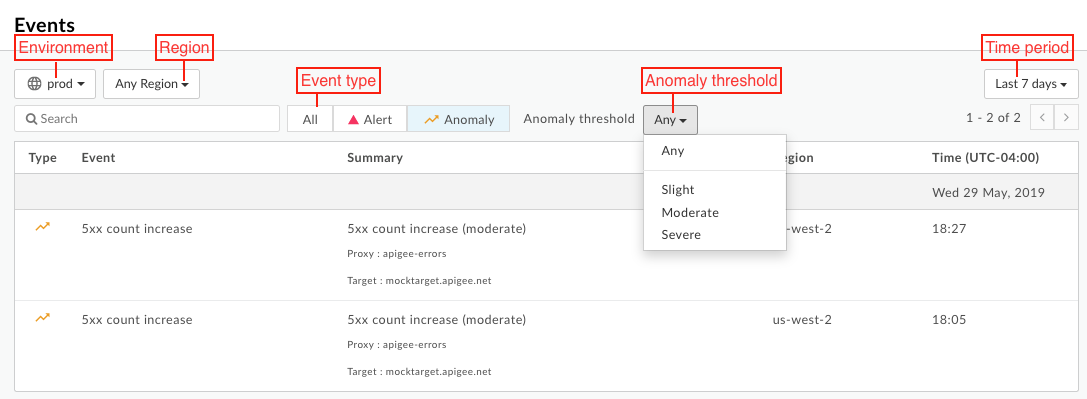
- Lọc trang tổng quan Sự kiện theo:
- Môi trường
- Khu vực
- Loại sự kiện là Cảnh báo (đã khắc phục và bất thường) hoặc Bất thường
- Ngưỡng bất thường (chỉ áp dụng cho điểm bất thường)
- Khoảng thời gian
Cách xem chi tiết về một điểm bất thường:
Chọn hàng cho sự bất thường trong trang tổng quan Sự kiện để mở sự bất thường đó trong trang tổng quan Điều tra của tính năng Giám sát API. Trong ví dụ dưới đây, bạn sẽ điều tra một điểm bất thường về việc độ trễ p90 tăng nhẹ. Thanh màu vàng dọc cho biết vị trí xảy ra điểm bất thường:
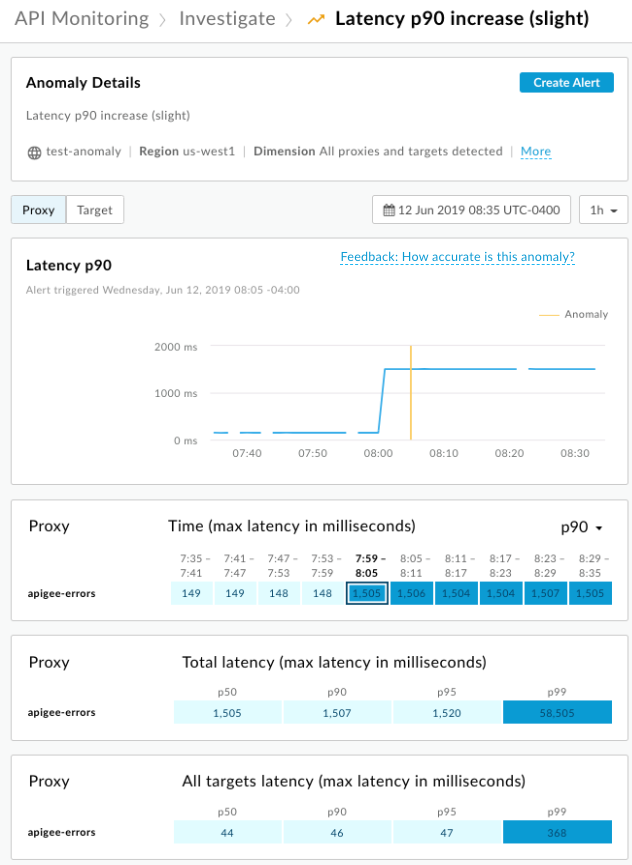
Chọn một khối trong màn hình để xem thông tin chi tiết về sự bất thường:
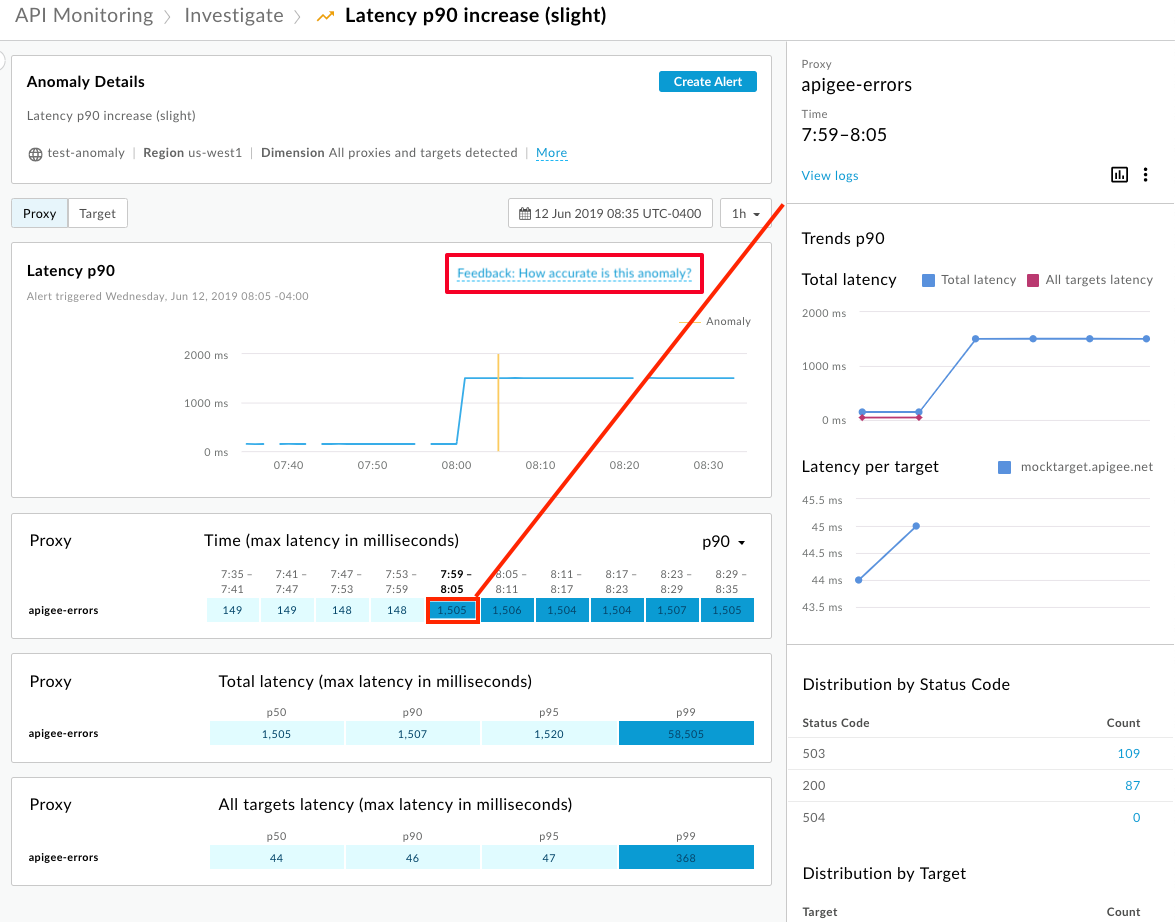
Chọn Phản hồi: Sự bất thường này có chính xác không để gửi phản hồi cho Apigee nhằm cải thiện khả năng phát hiện sự bất thường. Hãy sử dụng đường liên kết này để chỉ định xem mẫu lưu lượng truy cập có phải là một sự bất thường thực sự hay không, mức độ hữu ích của tính năng phát hiện đối với bạn và để lại bình luận không bắt buộc:
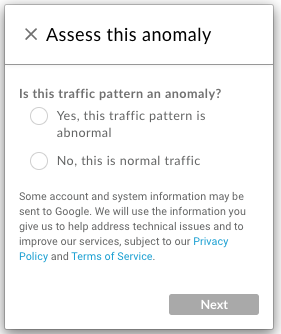
Tạo cảnh báo
Theo mặc định, Edge tạo một sự kiện bất thường nhưng không đưa ra cảnh báo bất thường. Bạn có thể kiểm tra trang tổng quan về Sự kiện để xác định xem một sự bất thường đã phát hiện (ở ngưỡng được tính toán) có phải là vấn đề thực sự hay không. Nếu có, bạn có thể tạo cảnh báo cho điều kiện bất thường đó ở cấp ngưỡng hiện tại hoặc cấp ngưỡng khác. Khi sự bất thường tiếp theo xảy ra, Edge sẽ đưa ra cảnh báo và có thể gửi cho bạn email hoặc loại thông báo khác.
Lưu ý: Sau khi đưa ra cảnh báo, Edge sẽ không đưa ra lại cảnh báo đó cho đến khi 10 phút trôi qua và điều kiện cảnh báo vẫn tồn tại. Khoảng thời gian này ngăn Edge đưa ra cảnh báo trùng lặp cho cùng một điều kiện.
Cách tạo cảnh báo về điểm bất thường:
- Chọn một sự kiện bất thường trong trang tổng quan Sự kiện để xem thông tin chi tiết về sự kiện bất thường như minh hoạ ở trên.
- Chọn nút Tạo cảnh báo trong phần chi tiết về sự bất thường. Bảng điều khiển tạo cảnh báo sẽ mở ra.
Định cấu hình cảnh báo. Trong ví dụ sau, bạn định cấu hình cảnh báo khi độ trễ p90 tăng nhẹ đối với môi trường
prodở bất kỳ khu vực nào: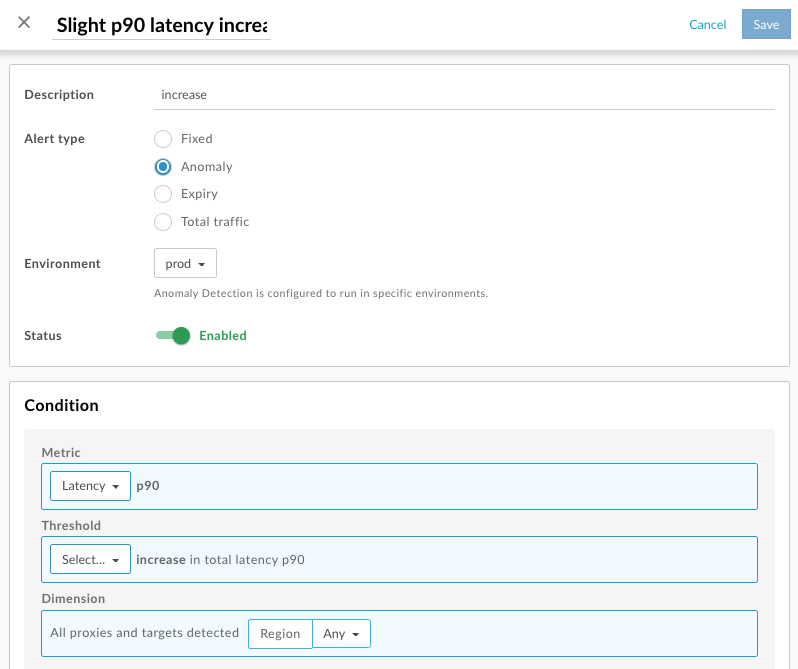
Nhấp vào + Thông báo để thêm thông báo cảnh báo.
Chi tiết thông báo Mô tả Kênh Chọn kênh thông báo mà bạn muốn sử dụng và chỉ định đích đến: Email, Slack, PagerDuty hoặc Webhook. Đích đến Chỉ định đích đến dựa trên loại kênh đã chọn:
- Email – Địa chỉ email, chẳng hạn như joe@company.com
- Slack – URL của kênh Slack, chẳng hạn như https://hooks.slack.com/services/T00000000/B00000000/XXXXX
- PagerDuty – Mã PagerDuty, chẳng hạn như abcd1234efgh56789
Webhook – URL webhook, chẳng hạn như https://apigee.com/test-webhook
Lưu ý: Bạn chỉ có thể chỉ định một đích đến cho mỗi thông báo. Để chỉ định nhiều đích đến cho cùng một loại kênh, hãy thêm thông báo bổ sung.
- Để thêm thông báo khác, hãy lặp lại bước 4.
- Nếu bạn đã thêm thông báo, hãy đặt trường sau:
Trường Mô tả Van tiết lưu Tần suất gửi thông báo. Chọn một giá trị trong danh sách thả xuống. Nhấp vào Lưu.
Bạn sẽ nhận được cảnh báo vào lần tiếp theo khi sự cố xảy ra.

